如何把硬盘格式化 win10如何重置磁盘
更新时间:2024-07-18 12:07:34作者:xtyang
在使用电脑的过程中,有时候我们需要对硬盘进行格式化或重置,以解决一些问题或清空数据,在Windows 10操作系统中,如何正确地进行硬盘格式化或重置是非常重要的。本文将介绍如何在Win10系统中进行硬盘格式化和重置磁盘的方法,帮助用户更好地管理和维护自己的电脑。无论是初学者还是有一定经验的用户,都可以通过本文的指导轻松完成硬盘格式化和重置的操作。
方法如下:
1、进入系统后,鼠标选中桌面上的【此电脑】。
如果桌面没有【此电脑】,可以参考下面的经验引用。设置桌面图标。

2、然后点击【鼠标右键】——【管理】。进入计算机管理。
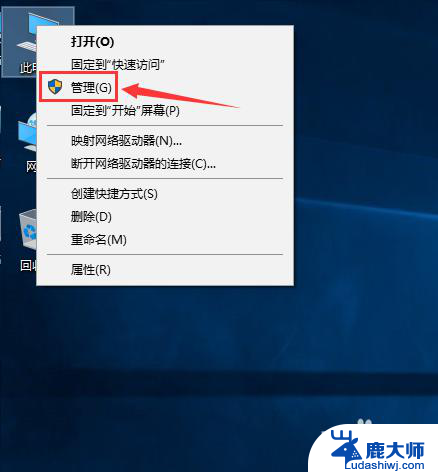
3、点击【存储】中的【磁盘管理】
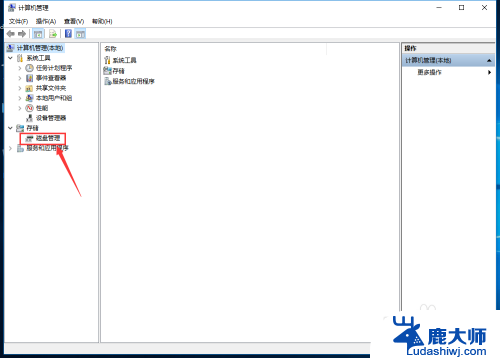
4、选择要格式化的磁盘,这里小编要格式化的磁盘是F盘。
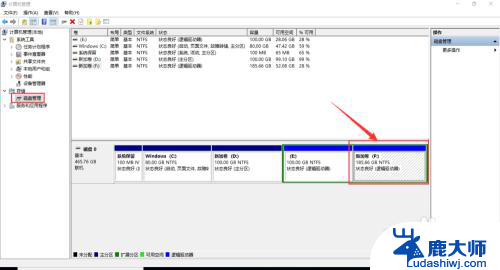
5、然后鼠标右键,选择【格式化】
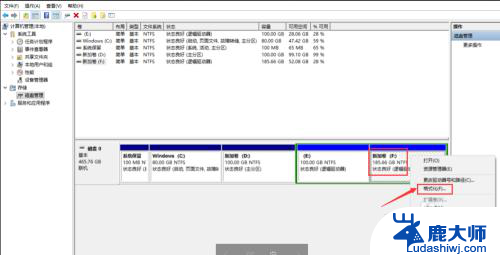
6、格式化磁盘进行【确认】。
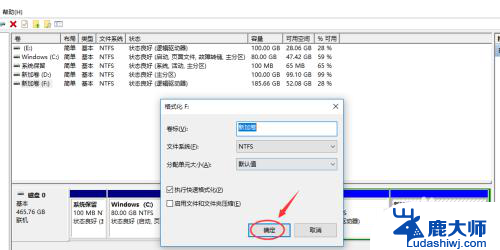
7、确认备份了需要的文件资料,再次【确认】
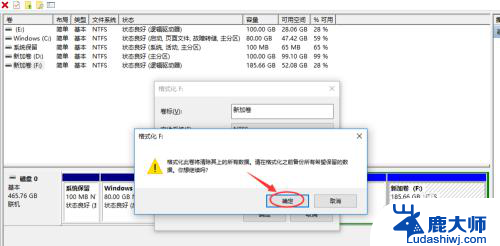
8、等待一会会,磁盘格式化过程中,然后就格式化完成了。
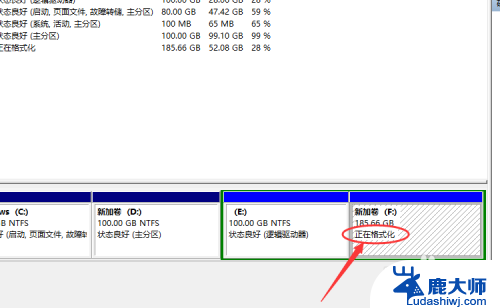
9、格式化之后,可以看到磁盘的可用空间变成了100%。
之前该磁盘中的文件东西已经全部删除!
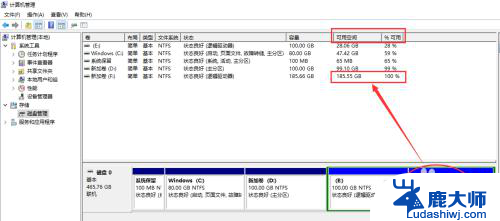
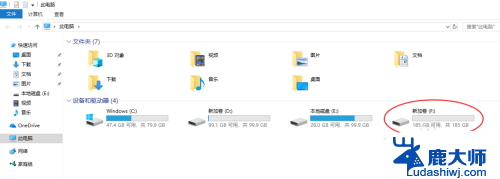
以上就是如何对硬盘进行格式化的全部内容,如果您遇到这种情况,您可以按照以上方法解决,希望这些方法能够帮助到您。
如何把硬盘格式化 win10如何重置磁盘相关教程
- bitlocker加密的硬盘能恢复数据吗 Win10如何快速解除磁盘BitLocker加密
- windows查看磁盘空间 Win10如何查看电脑硬盘大小
- win10改硬盘盘符 Win10如何修改硬盘分区的盘符
- windows10磁盘工具 如何打开Win10的磁盘管理工具
- 电脑d盘为什么不能格式化 Win10电脑无法格式化D盘的解决方案
- win10识别3t硬盘 Win10如何识别3T硬盘
- win10 如何在中文里添加美式键盘 win10美式键盘设置方法
- win10在哪看硬盘大小 Win10如何查看电脑硬盘的容量大小
- windows系统如何格式化 win10电脑格式化注意事项
- win10把c盘分区 Windows10怎么分区硬盘
- windows10flash插件 如何在Win10自带浏览器中开启Adobe Flash Player插件
- 台式机win10怎么调节屏幕亮度 Win10台式电脑如何调整屏幕亮度
- win10怎么关闭朗读 生词本自动朗读关闭方法
- win10打开远程服务 win10打开远程桌面服务的方法
- win10专业版微软商店在哪 Windows 10如何打开微软商店
- 电脑散热风扇怎么调节转速 Win10怎么调整CPU风扇转速
win10系统教程推荐
- 1 台式机win10怎么调节屏幕亮度 Win10台式电脑如何调整屏幕亮度
- 2 win10打开远程服务 win10打开远程桌面服务的方法
- 3 新电脑关闭win10系统激活 Windows10系统取消激活状态步骤
- 4 电脑字模糊 Win10字体显示不清晰怎么解决
- 5 电脑用户权限怎么设置 win10怎么设置用户访问权限
- 6 笔记本启动后黑屏只有鼠标 Win10黑屏只有鼠标指针怎么解决
- 7 win10怎么关闭提示音 win10如何关闭开机提示音
- 8 win10怎么隐藏任务栏的程序图标 Windows10任务栏图标隐藏方法
- 9 windows cmd输出到文件 Windows10系统命令行输出到文件
- 10 蓝牙鼠标连接成功不能用 Win10无线鼠标连接不上电脑怎么办